Kaip išjungti albumų bendrinimą iPhone

Praėjus tam tikram laikotarpiui, kai nebenaudojate bendrinamų albumų, turėtumėte išjungti albumų bendrinimą savo iPhone, kad kiti nebegalėtų siųsti nuotraukų ar pasiekti to albumo.

Bendrinami albumai „iPhone“ dalinkitės akimirkomis su kitais, o dalyviai gali įkelti savo nuotraukas į bendrinamus albumus „iPhone“. Praėjus tam tikram laikotarpiui, kai nebenaudojate to bendrinamo albumo, turėtumėte išjungti albumo bendrinimą savo iPhone, kad kiti nebegalėtų siųsti nuotraukų ar pasiekti to albumo. Toliau pateiktame straipsnyje bus paaiškinta, kaip išjungti albumų bendrinimą „iPhone“.
Instrukcijos, kaip išjungti albumų bendrinimą iPhone
1 žingsnis:
„iPhone“ sąsajoje eikite į „Settings“ , tada toliau pateiktame programų sąraše spustelėkite „Photos“ programą .
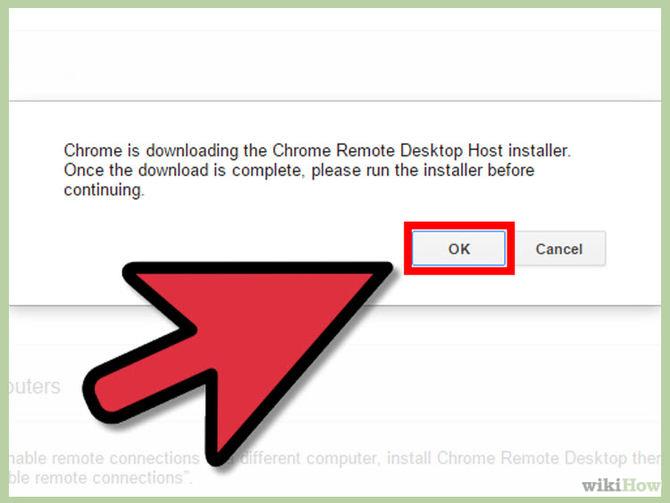
2 žingsnis:
Perjunkite į „Photos“ programos sąrankos sąsają „iPhone“. Slinkite žemyn ir pamatysite parinktį Bendrinamas albumas , kuri pagal numatytuosius nustatymus bendrina visas nuotraukas ir vaizdo įrašus pasirinktame albume su kitais. Pastumsime žalią apskritimo mygtuką į kairę , kad išjungtume nuotraukų albumo bendrinimo parinktį „iPhone“.
Šiuo metu bus rodomas pranešimas, kai išjungiate nuotraukų albumų bendrinimo režimą iPhone, nuotraukos šiame albume bus ištrintos iš jūsų iPhone, spustelėkite Gerai, kad jį išjungtumėte.
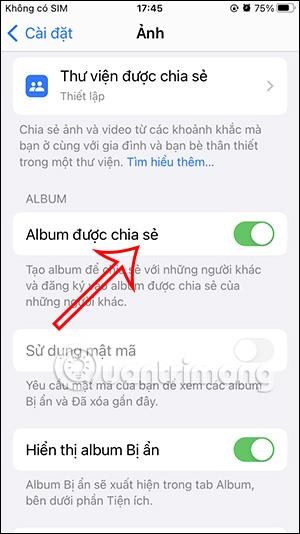
3 veiksmas:
Taigi nuotraukų albumai nebebus bendrinami „iPhone“.
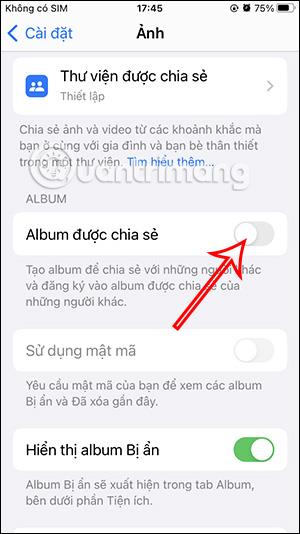
Kas atsitinka, kai išjungiate albumų bendrinimą „iPhone“?
Kai išjungiate bendrinamus albumus iPhone, bendrinamų albumų skyrius dingsta, kai programoje Nuotraukos pasiekiate skirtuką Albumai. Neturėsite prieigos prie:
Taip pat iš jūsų telefono bus ištrintos visos albume bendrinamos nuotraukos. Jei norite nustoti su kuo nors bendrinti bendrinamo albumo turinį, turėsite pašalinti bendrinamą albumą iš bibliotekos arba ką nors pašalinti iš bendrinamo albumo.
Nuotraukos, kurias jūs ir kiti bendrinate bendrame albume, išliks ir bus pasiekiamos kitiems, net jei išjungsite bendrinimo funkciją.
Garso patikrinimas yra nedidelė, bet gana naudinga „iPhone“ telefonų funkcija.
„Photos“ programėlėje „iPhone“ yra prisiminimų funkcija, kuri sukuria nuotraukų ir vaizdo įrašų rinkinius su muzika kaip filme.
„Apple Music“ išaugo ypač didelė nuo tada, kai pirmą kartą buvo pristatyta 2015 m. Iki šiol tai yra antra pagal dydį mokama muzikos srautinio perdavimo platforma pasaulyje po „Spotify“. Be muzikos albumų, Apple Music taip pat yra tūkstančiai muzikinių vaizdo įrašų, visą parą veikiančių radijo stočių ir daugybės kitų paslaugų.
Jei norite, kad vaizdo įrašuose skambėtų foninė muzika, o tiksliau įrašytų dainą kaip foninę vaizdo įrašo muziką, yra labai paprastas sprendimas.
Nors „iPhone“ yra integruota programa „Weather“, kartais ji nepateikia pakankamai išsamių duomenų. Jei norite ką nors pridėti, „App Store“ yra daugybė parinkčių.
Naudotojai ne tik bendrina nuotraukas iš albumų, bet ir gali pridėti nuotraukų prie bendrinamų albumų iPhone. Galite automatiškai pridėti nuotraukų prie bendrinamų albumų, nereikės vėl dirbti iš albumo.
Yra du greitesni ir paprastesni būdai Apple įrenginyje nustatyti atgalinę atskaitą / laikmatį.
„App Store“ yra tūkstančiai puikių programų, kurių dar nebandėte. Įprasti paieškos terminai gali būti nenaudingi, jei norite atrasti unikalių programų, be to, nesmagu pradėti begalinį slinkimą atsitiktiniais raktiniais žodžiais.
„Blur Video“ yra programa, kuri sulieja scenas arba bet kokį norimą turinį telefone, kad padėtų mums gauti patinkantį vaizdą.
Šis straipsnis padės jums įdiegti „Google Chrome“ kaip numatytąją naršyklę „iOS 14“.









